
سىن تارتكىسىدە مودا ئېلان قىلىنغان پروگرامما GLP قويغۇچىنىڭ پەقەت زور ساندىكى پۇرسىتى بار. بۇ ئىقتىدارلارنىڭ بىرى ھۆججەتتە ئوخشىمىغان يوللار ھازىرلانغان بولسا ياكى سىز چوقۇم ئاۋاز يولىڭىز ئايرىم ھۆججەت بولسا بولىدۇ. بۇ ئوخشىمىغان تەرجىمىلەرنى ئالماشتۇرالايسىز ياكى ئەسلى تىلنى تاللاڭ.
ئەمما سىز تۇنجى قېتىم بۇ پروگراممىنى ئۆز ئىچىگە ئالغان ئىشلەتكۈچى ئاۋازنىڭ ئاۋازنى ئۆزگەرتىشى مۇمكىن. ئوقۇڭ, ئۇنى قانداق قىلىشنى ئۆگىنىسىز.
بۇ پروگرامما ئاۋازنىڭ سىندىلا سېلىپ, سىرتقى ئۇلىنىشنى ئۆزگەرتەلەيسىز. بىرىنچىدىن, سىندا Seams Aid نىڭ ئوخشىمىغان تۈرلىرى بىلەن تاللانمىنى ئويلاڭ.
ئىچىگە ئورۇنلاشتۇرۇلغان سىن مەيدانىنى قانداق ئۆزگەرتىش كېرەك
قوللىنىشچان پروگراممىنى قوزغىتىڭ. پروگرامما كۆزنىكىنى ئاستىدىكى چاشقىنەكنى چېكىپ سۈزگۈچ> سۈزگۈچ> سۈزگۈچ> تىزىملىكتىكى Lav Splitter نى تاللاڭ. ئەڭ ئاخىرقى تىزىملىك تۈرىنىڭ باشقا ئىسمى بولۇشى مۇمكىن.

تىزىملىكنى تەسۋىرلەيدىغان تىزىملىكتە بار بولغان ئاۋاز كۆرسىتىلىدۇ.
بۇ تىزىملىك ماركا ماركىسى بىلەن بەلگە قويۇلغان, سىن قانىلى («v») گە ئارىلاشتۇرماڭ, تارماق نۇقتىنىڭ ئۆزگىرىشى ("So").
لازىملىق ئاۋازنى تاللاڭ ۋە كىنونى تېخىمۇ كۆرۈڭ.
Kpmlayer دىكى يۈز ئاۋازنى قانداق قوشۇش كېرەك
ئاللىقاچان تىلغا ئېلىنغاندەك, بۇ دېتال ئايرىم ھۆججەتلەرنى يۈكلىيەلەيدۇ.
پروگراممىنى يۈكلەش ئۈچۈن بۇ توغرىلىق يۈكلەش ئۈچۈن ئۇنى يۈكلەش, ئوڭ تەرەپنى ئوڭ چېكىپ, سىرتقى ئاۋاز يولىنى يۈكلەڭ.
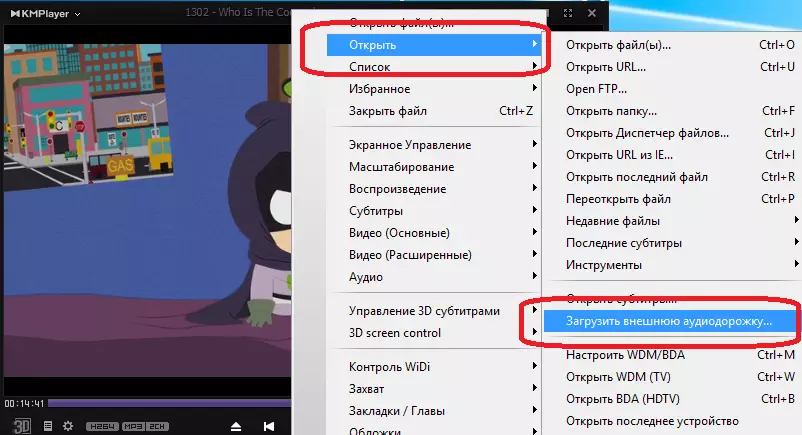
لازىملىق ھۆججەتنى تاللاش ئۈچۈن كۆزنەك ئېچىلىدۇ. لازىملىق ئاۋازلىق ھۆججەتنى تاللاڭ - ھازىر ئاۋازدا ئاۋازلىق يولدا تاللانغان ھۆججەتنى ئاڭلايدۇ. بۇ ئۇسۇل ئاللىقاچان سىن ئاۋازغا قاچىلانغان تاللانغان تاللانغان بولۇپ, ئەمما سىز خالىغان ئاۋاز بىلەن كىنو كۆرەلەيسىز. راستۇ مۇۋاپىق يول ئىزدەشى كېرەك - ئاۋاز چوقۇم سىن بىلەن ماسلىشىش كېرەك.
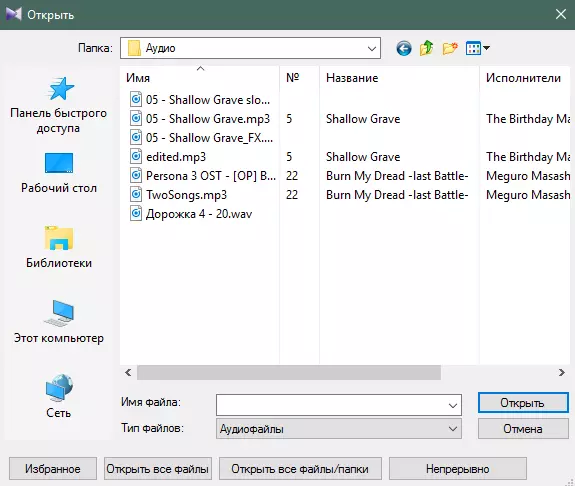
ئۇنداقتا سىز مۇنەۋۋەر كىملاي سىن كۇنۇپكىسىدا ھەرىكەت قىلىۋاتقان تىلنىڭ ئەھۋالىنى قانداق ئۆزگەرتىشنى ئۆگىنىسىز.
